图表怎么做
时间:2020-09-05 17:30:08
作者:重庆seo小潘
来源:
人们对于图形的感觉比对于数字要敏感很多,密密麻麻的数据看到就会让人头疼,那么,我们是不是可以用图表来表达一些数据关系呢?跟着我一起来看一下吧。 图表怎么做?怎样用Excel做图表? 方法/步骤 1.打开我们需要的Excel表格,做个表格数据。 2.选中需要在
人们对于图形的感觉比对于数字要敏感很多,密密麻麻的数据看到就会让人头疼,那么,我们是不是可以用图表来表达一些数据关系呢?跟着我一起来看一下吧。

图表怎么做?怎样用Excel做图表?
方法/步骤
1.打开我们需要的Excel表格,做个表格数据。

2.选中需要在表格里表现的数据。
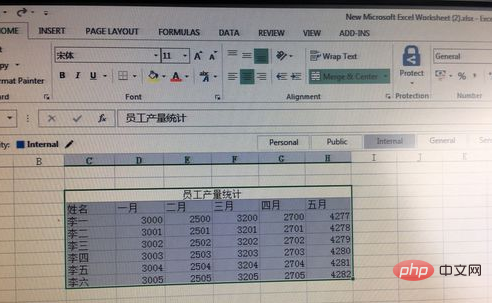
3.选择插入图表选项。

4.我们这次以柱形图为例,当鼠标指到图表按钮上时,会弹出相应的图表预览。
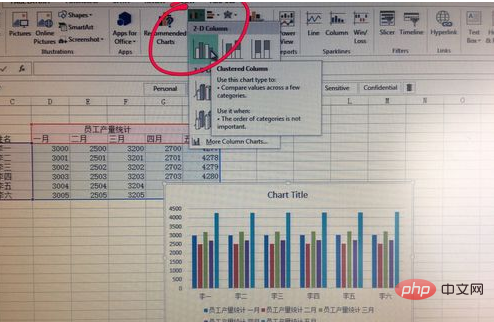
5.点击选择柱形图表按钮,我们可以在生成的图表上双击红圈里的几个位置进行文本的修改,包括内容、字体、方向、距离等等。
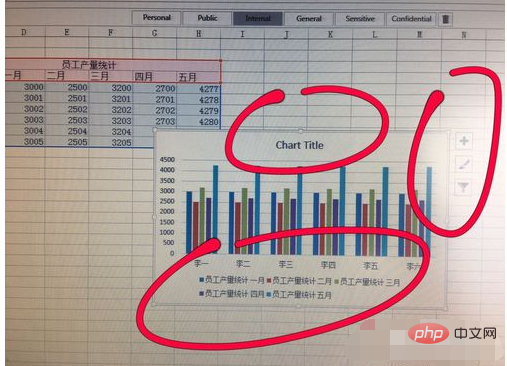
6.我们还可以在菜单栏选项卡选取不同的柱形图表现形式。
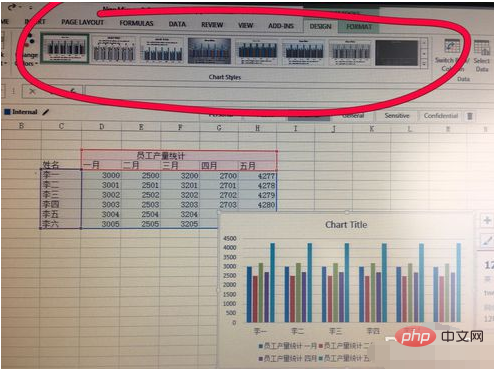
更多Excel相关技术文章,请访问Excel基础教程栏目进行学习!以上就是图表怎么做的详细内容,更多请关注小潘博客其它相关文章!


